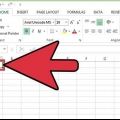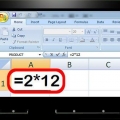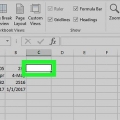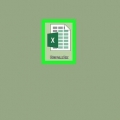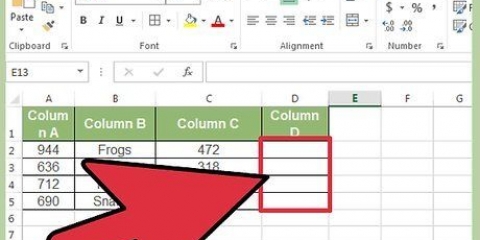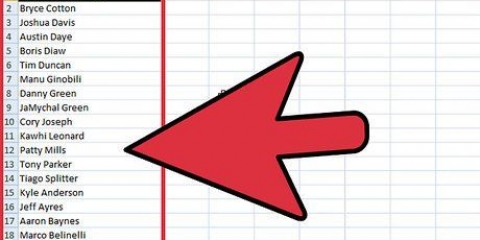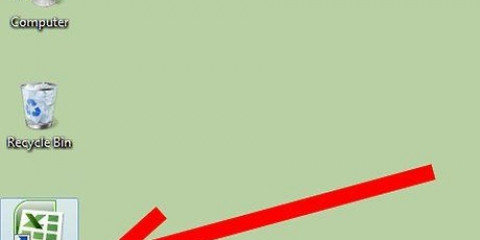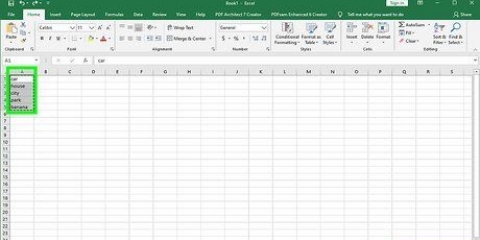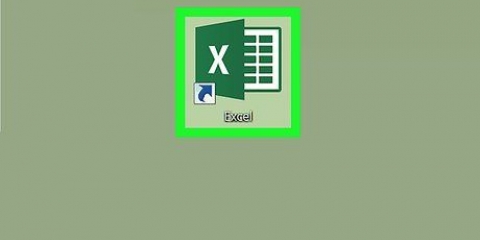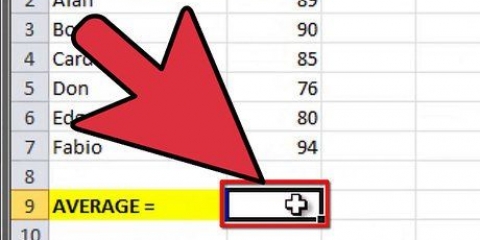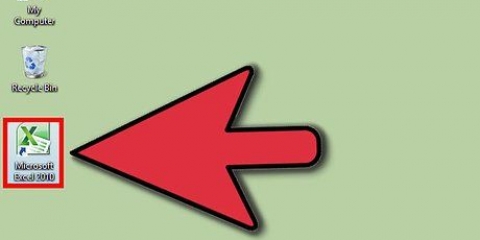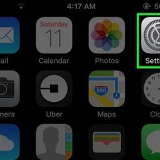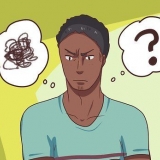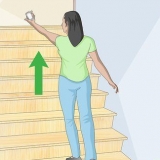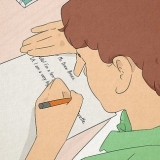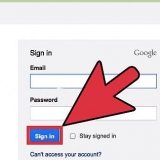Crea una tabella con colonne e righe per organizzare i tuoi dati. Lascia vuota la prima riga per le intestazioni delle colonne. Ad esempio, posiziona la parola "Data" nella cella A1, se vuoi organizzare il foglio di lavoro per data. 


3. Determina le proprietà delle celle nella colonna e indica se si tratta di testo o numeri. Evidenzia un gruppo di celle facendo clic e trascinando su una cella finché non hai selezionato tutte le celle. Puoi anche fare clic sulla lettera o sul numero di una cella per selezionare tutta una colonna o una riga in una volta.
Fare clic con il tasto destro sulle celle selezionate e fare clic "Proprietà delle cellule".
clicca su "Numero" o "Valute" per indicare quali valori si desidera sottrarre l`uno all`altro. Specificare il numero di cifre decimali e la valuta, se lo si desidera, e fare clic "ok."





Puoi anche fare clic su "fx" tasto funzione per avviare la funzione. Questo posizionerà automaticamente un segno di uguale nella barra delle funzioni.
Apparirà un menu di selezione che chiede quale tipo di funzione si desidera utilizzare. Sottrarre i numeri usando il "Somma"-funzione, perché aggiungere un numero negativo equivale a sottrarre un numero negativo.





Puoi anche copiare le funzioni su un`intera colonna, se intendi sottrarre valori all`interno della stessa colonna. Per prima cosa determina 2 funzioni per la sottrazione dei numeri. Quindi seleziona le celle e trascinale lungo la colonna.
Vai alla piccola casella con un segno più che compare nella parte inferiore di quelle celle. Fare clic sulla freccia e scegliere "Applica solo la formattazione." Questo copierà il tipo di funzione che hai appena utilizzato, ma sposterà i valori nella colonna corretta.








Sottrai numeri in excel
Contenuto
Excel è un programma di Microsoft e parte della Suite Office che consente di creare fogli di calcolo con potenti funzioni per eseguire calcoli sui dati. Dovrai prima imparare a selezionare celle e creare funzioni prima di poter utilizzare le funzioni di base del programma. Scopri come sottrarre numeri in Excel qui.
Passi
Parte 1 di 4: Lavorare con le celle
1. Apri Microsoft Excel sul tuo computer.
2. Carica un foglio di lavoro esistente o crea un nuovo documento.

3. Si noti che le colonne sono contrassegnate ciascuna da una lettera. Iniziano a sinistra con "un" e continua all`infinito a destra.

4. Si noti che le righe sono indicate da un numero.

5. Scegli una cella qualsiasi nel foglio di calcolo. La lettera in alto e il numero per riga sono indicati con un colore più scuro. Indica anche il nome di una cella.
Ad esempio, una cella può essere indicata con H15 o A4. Questo è ciò a cui ti riferisci quando utilizzerai le funzioni.

Parte 2 di 4: Inserimento di informazioni

1. Digita i valori nel tuo foglio di calcolo. Se inserisci un numero negativo in una cella, metti un segno meno davanti al numero.

Altre intestazioni di colonna utilizzate di frequente sono ad esempio: nome, indirizzo, descrizione, costo, ricevuto. Posizionare una colonna con . come desiderato "Totali" alla fine, se vuoi sommare o sottrarre costi diversi.


2. Rinomina il foglio di lavoro. Fare clic con il pulsante destro del mouse sulla scheda in basso per rinominare il foglio di lavoro. Aggiungi fogli di lavoro con il segno più.




4. Salva regolarmente il tuo documento Excel.
Parte 3 di 4: Creazione di una funzione per la sottrazione di numeri

1. Clicca sulla cella dove dovrebbe arrivare la risposta del tuo calcolo.
Ad esempio, fai clic su una cella nella colonna dei totali o su qualsiasi altra cella.

2. Trova la barra delle funzioni. Questa è una barra vuota accanto alle lettere "fx."

3. Sposta il cursore del mouse sulla barra vuota mentre la cella è ancora selezionata.

4. Metti un segno di uguale ("=") nella barra vuota.



5. Digitare la lettera e il numero della cella contenente il primo valore per la funzione.
Metti un segno meno dopo quel numero.


6. Digitare la lettera e il numero della cella contenente il secondo valore che si desidera sottrarre dal primo valore.

7. premere "accedere," e il secondo numero verrà sottratto dal primo numero. La cella successiva viene selezionata non appena si preme "accedere" premere.
Ad esempio, la funzione per la sottrazione dei numeri diventa "=A2-A5"

8. Ripetere per le altre celle facendo clic su ciascuna cella individualmente.


Parte 4 di 4: sottrazione di celle all`interno di un determinato intervallo

1. Fare clic sulla cella alla fine del gruppo di valori. Questa sezione spiega come sottrarre un gruppo di valori in una colonna o riga.

2. clicca su "fx" accanto alla barra delle funzioni.

3. Posiziona il cursore nella barra delle funzioni vuota dopo il segno di uguale.

4. genere "SOMMA" oppure scegli questa opzione dall`elenco delle funzioni di Excel.

5. Digitare una parentesi aperta. Aggiungi la prima cella all`intervallo. Ad esempio, "B2."

6. Digita due punti. Ciò indica che si tratta di un intervallo.

7. Compila l`ultima cella all`interno dell`intervallo che desideri sottrarre. Ad esempio, "B17." Ora devi aggiungere una parentesi chiusa.

8. premere "accedere." Excel ora aggiungerà i valori insieme. Se i valori sono negativi, vengono sottratti.
Ad esempio: la funzione completa può essere "=SOMMA(B2:B17)."
Articoli sull'argomento "Sottrai numeri in excel"
Condividi sui social network:
Simile
Popolare